- Artikel Rekomendasi
Bagaimana Cara Menggunakan Filter di Instagram?
Aug 21, 2024• Proven solutions
Dengan pembaruan terbaru Instagram, banyak orang yang menyadari kalau layout Instagram menjadi sedikit rumit. Hal yang sama juga terjadi pada fitur penerapan filter, yang mana membuat para pengguna bertanya-tanya bagaimana cara menggunakan filter pada Instagram? Jika Anda mengalami hal yang sama, maka tidak usah khawatir! Karena Anda berada pada artikel yang tepat. Di artikel ini, Anda akan menemukan cara untuk menggunakan filter Instagram di postingan feed, story, dan juga reel. Jadi, pastikan untuk membaca seluruh artikel agar dapat berhasil menerapkan filter pada Instagram.
- Bagian 1: Apa itu Filter Instagram?
- Bagian 2: Bagaimana Cara Menambahkan Filter pada Instagram Story?
- Bagian 3: Bagaimana Cara Menerapkan Filter pada Postingan Instagram?
- Bagian 4: Bagaimana Cara Menambahkan Filter pada Instagram Reel?
- Bagian 5: Bagaimana Cara Mengatur Filter Instagram?
Bagian 1: Apa itu Filter Instagram?
Filter Instagram merupakan alat berharga yang memungkinkan Anda untuk mengubah gambar hanya dengan satu klik saja, dengan cara membuat penyesuaian yang relevan pada foto tersebut. Fitur filter Instagram dirilis pada tahun 2011 dengan beberapa pilihan yang mendasar untuk memfilter gambar Anda. Fitur ini memberikan penggunanya beberapa cara untuk mengedit gambar dengan kualitas yang lebih baik, memberikan bingkai tambahan, dan bahkan beberapa efek penggeseran dan pemiringan lensa yang signifikan. Layout Instagram yang mudah digunakan ini sangat membantu para penggunanya untuk menambahkan filter pada foto mereka. Anda juga disarankan untuk terus memperbarui aplikasi Instagram Anda karena aplikasi ini senantiasa mengeluarkan layout baru demi kenyamanan penggunanya.
Meskipun mudah digunakan, filter ini mungkin masih saja membuat sebagian orang kebingungan. Itulah sebabnya, kami akan menunjukkan kepada Anda cara untuk meningkatkan postingan dan Instagram story Anda dalam beberapa langkah sederhana.
Bagian 2: Bagaimana Cara Menambahkan Filter pada Foto dan Video di Instagram Story?
Proses pengeditan gambar menjadi sangat mudah dengan adanya layout sederhana yang disediakan oleh Instagram. Bisa dibilang proses menambahkan filter ke foto atau video di Instagram story kemungkinan besar adalah hal termudah yang bisa dilakukan di Instagram dan proses ini bahkan tidak memakan waktu yang lama. Menambahkan filter pada foto atau video Anda hanya akan memakan waktu maksimal lima menit.
Berikut ini adalah langkah-langkah untuk menambahkan filter pada foto dan video di Instagram Story, sehingga Anda tidak perlu lagi khawatir tentang bagaimana cara menggunakan filter pada Instagram. Pastikan Anda mengikuti setiap langkahnya dengan baik sehingga Anda bisa berhasil menyelesaikannya.
Langkah 1: Pilih atau Ambil Foto/Video
Langkah pertama untuk menerapkan filter adalah membuka kamera Instagram Anda dan geser ke atas untuk memilih gambar/video yang sudah ada atau mengambil foto/video baru.
Catatan: Cara lain untuk menambahkan gambar yang sudah ada adalah dengan mengetuk sudut kiri bawah layar, di mana Anda dapat melihat ikon galeri foto. Selanjutnya, ketuk gambar yang ingin Anda berikan filter.
Langkah 2: Ketuk Filternya
Setelah Anda memilih foto, sebuah layar pengeditan akan ditampilkan pada perangkat Anda. Ketuk filter yang Anda inginkan dengan cara menggeser efek yang ditampilkan pada layar pengeditan untuk menambahkan efek pada gambar/video yang sudah ada.
Catatan: Jika Anda tidak menyukai efek yang ditampilkan pada layar, Anda dapat menelusuri filter lain dengan cara mengetuk opsi pencarian.
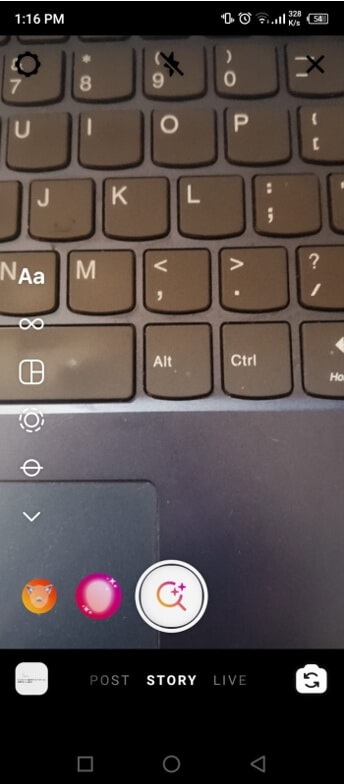
Langkah 3: Menambahkan Gambar/Video pada Story
Ketuk Selesai setelah Anda memilih filter. Kemudian, tambahkan gambar/video pada Instagram Story Anda dengan cara mengklik ikon berlabel Cerita Anda.

Bagian 3: Bagaimana Cara Menerapkan Filter pada Postingan Instagram dan Postingan Carousel?
Menerapkan filter pada postingan Instagram itu semudah menambahkan filter pada Instagram story. Menambahkan filter pada postingan Anda dapat membuat profil Anda terlihat lebih menarik dan juga meningkatkan interaksi. Meskipun kedua metodenya berbeda, mereka tetap memiliki efek yang sama. Menerapkan filter pada postingan Anda dapat meningkatkan kualitas dan mengundang lebih banyak likes dan komentar.
Ikutilah langkah-langkah di bawah ini untuk menambahkan filter pada postingan Instagram atau postingan carousel Anda dengan mudah.
Langkah 1: Ketuk Ikon Plus
Langkah awalnya adalah mengetuk ikon Plus pada bagian bawah layar. Kemudian pilih gambar yang sudah ada atau mengambil foto yang akan diedit lebih lanjut.
Catatan: Untuk postingan carousel, Anda dapat menekan gambar lebih lama dan memilih gambar lain yang ingin Anda tambahkan pada postingan Instagram Anda.
Langkah 2: Ketuk Postingan Selanjutnya
Lalu, ketuk ikon Selanjutnya yang berada pada pojok kanan atas untuk menerapkan filter pada foto Anda. Kemudian ketuk gambar tertentu yang ingin Anda terapkan filter dan ketuk filter untuk menambahkannya. Anda bahkan dapat mengedit lebih lanjut dengan mengetuk opsi Edit yang ada di sudut kanan bawah layar.
Catatan: Jika Anda mengetuk filternya sebanyak dua kali, maka opsi untuk mengontrol intensitas filter akan ditampilkan. Sesuaikan dengan preferensi Anda.
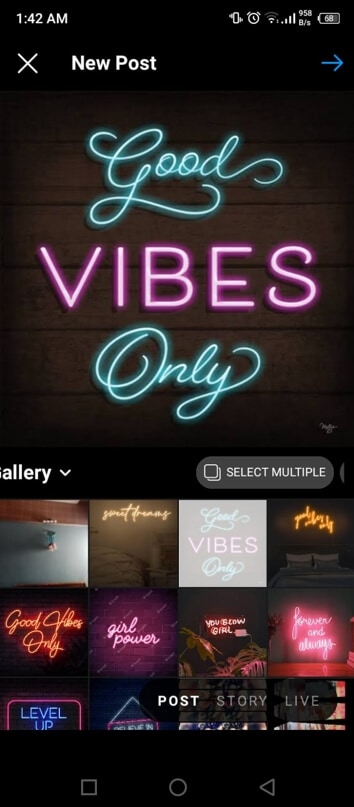
Langkah 3: Bagikan Postingan Anda
Setelah Anda selesai dengan semua pengeditan yang diperlukan, ketuk Selesai. Sebuah layar akan ditampilkan untuk menambahkan keterangan dan lokasi. Setelah Anda selesai mengedit foto, ketuk opsi Bagikan yang ada di pojok kanan atas.
Bagian 4: Bagaimana Cara Menambahkan Filter pada Instagram Reel?
Instagram Reel sangatlah mirip dengan aplikasi video TikTok, yang mana berisikan fitur ikonik untuk mengunggah video hiburan berdurasi pendek yaitu lima belas detik sebagai Instagram Reel. Instagram Reel adalah salah satu fitur paling menonjol dari versi terbaru Aplikasi Instagram.
Cara menambahkan filternya pun cukup mirip dengan cara menambahkan filter pada Instagram Story. Untuk kemudahan Anda, kami telah mencantumkan di bawah ini panduan langkah demi langkah menambahkan filter pada Instagram Reel.
Langkah 1: Buka Mode Pembuatan
Ketuk ikon kamera pada sudut kiri atas layar. Kemudian, ketuk opsi Reel untuk masuk ke dalam mode pembuatan Instagram Reel.
Catatan: Cara lain untuk membuat Instagram Reel adalah pergi ke halaman jelajah reel dan ketuk ikon kamera yang ada di sudut kanan atas layar.
Langkah 2: Ketuk Ikon Wajah Smiley
Selanjutnya, ketuk Ikon Wajah Smiley untuk menambahkan filter. Pilih satu dari berbagai filter yang tersedia. Kemudian ketuk filter yang dipilih untuk menerapkannya pada Instagram reel Anda.
Langkah 3: Mulai Merekam
Mulailah merekam setelah Anda selesai memilih filter yang diinginkan untuk Instagram reel Anda. Setelah selesai merekam, Anda akan dapat melihat filter yang sudah ditambahkan pada seluruh Instagram reel yang baru saja Anda rekam.
Bagian 5: Bagaimana Cara Mengatur Filter Instagram untuk Postingan/Reel/Feed?
Instagram adalah aplikasi hebat yang menawarkan berbagai macam filter untuk penggunanya. Meskipun ia merupakan fitur yang hebat dan sangat bermanfaat bagi pengguna, tetap akan menjengkelkan jika Anda harus menelusuri daftar yang panjang untuk menemukan filter tertentu. Untuk alasan itu, Instagram memberikan opsi yang bisa menyembunyikan filter tertentu atau menyusun ulang filter agar pengguna dapat menemukan filter yang disukai dengan mudah.
Langkah-langkah di bawah ini adalah panduan untuk mengatur filter yang digunakan pada Postingan/Reel/Feed Instagram Anda.
Langkah 1: Ketuk Opsi Kelola
Langkah awalnya adalah memilih atau mengambil foto/video. Buka layar filter dan gulir sampai ke akhir daftar untuk mengetuk opsi Kelola. Ini merupakan opsi pengaturan yang dikhususkan untuk fitur filter.
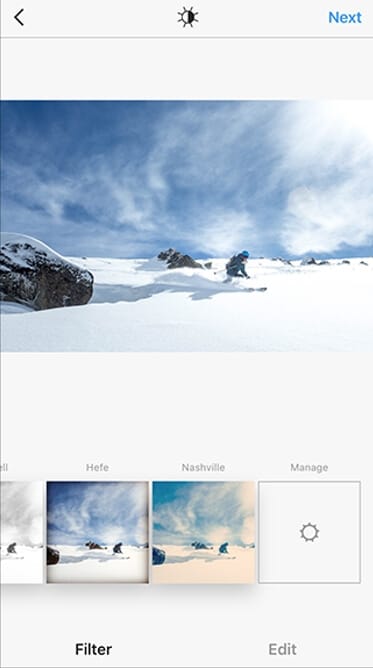
Langkah 2: Mengatur Ulang atau Menyembunyikan Filter
Untuk menyusun ulang filter Anda, tahan dan seret tiga garis pada sisi kiri filter untuk memindahkannya ke mana pun Anda inginkan. Untuk menyembunyikan filter tertentu, ketuk lingkaran yang ada pada sisi kanan filter. Ketika tanda centang sudah hilang dan warna judul filter menjadi pudar, itu berarti filter telah disembunyikan.
Catatan: Cara lain untuk menyusun ulang atau menyembunyikan filter yaitu dengan cara melakukannya dari layar filter. Tekan filter yang diinginkan sedikit lebih lama dan seret ke posisi yang Anda inginkan. Kemudian lepaskan filter pada opsi Seret untuk menyembunyikan untuk menyembunyikan filter yang dipilih. Anda selalu dapat menonaktifkan fitur ini dari menu kelola.

Langkah 3: Ketuk Selesai
Setelah Anda selesai melakukan penyesuaian yang diperlukan, ketuk opsi Selesai yang ada pada sudut kanan atas layar. Dengan begitu, Anda telah selesai menyusun ulang filter!
Kesimpulan
Bagi kebanyakan orang menggunakan Instagram mungkin tidak semudah yang dipertunjukan oleh generasi yang lebih baru. Bisa jadi karena beberapa orang menganggap layout-nya sedikit rumit, yang mungkin menjadi alasan mengapa mereka tidak dapat menambahkan filter.
Tapi tidak usah khawatir! Pada artikel ini, kita telah membahas seluk beluk tentang cara menggunakan filter pada Instagram. Dan begitulah cara menggunakan filter pada Instagram.
Meskipun memperbarui aplikasi sangatlah penting, tapi penting juga untuk mengikuti setiap langkah secara menyeluruh untuk menambahkan filter pada Postingan/Feed/Story Instagram Anda dengan mudah. Anda tidak akan menghadapi masalah apapun jika Anda mengikuti setiap langkah-langkahnya persis seperti apa yang disebutkan di atas.
Apakah Anda ingin menyertakan musik ke video Instagram? Apakah Anda ingin melakukan kustomisasi file media Instagram? Anda berada di tempat yang tepat untuk mendapatkan penjelasan melalui ide-ide yang bermakna tentang topik ini.
by Liza Brown Jul 26, 2024 18:01 PM
Apakah Anda kini siap untuk menyelesaikan berbagai masalah di Instagram? Apakah Anda ingin menemukan solusi optimal untuk mengatasi masalah tersebut? Kemudian, bacalah konten berikut untuk mendapatkan wawasan penting terkait topik ini.
by Liza Brown Jul 26, 2024 17:58 PM
Apakah Anda ingin menggunakan rasio aspek Video Instagram dengan tepat? Apakah Anda sedang mencari software yang efisien untuk melakukan hal ini? Nah, Anda telah tiba di tempat yang tepat untuk menemukan software sempurna yang dapat memenuhi kebutuhan Anda secara optimal.
by Liza Brown Jul 26, 2024 17:56 PM
